
win10 コンピュータを使用する場合、付箋機能があります。ユーザーはこの機能を使用してさまざまなことを記録しますが、多くのユーザーが win10 の内蔵付箋について質問しています。消える?ユーザーは、付箋メニュー項目の下にある [スタート画面にピン留めする] を直接見つけて操作を実行できます。このサイトでは、Win10 でノートが見つからない問題の分析をユーザーに注意深く紹介していきます。
win10 で付箋が見つからない問題の分析1. まず、スタート メニューをクリックし、列で付箋メニュー項目を見つけて、付箋を開くことができます。ノート。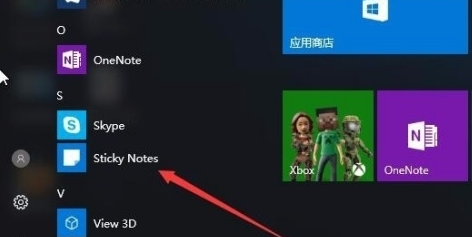
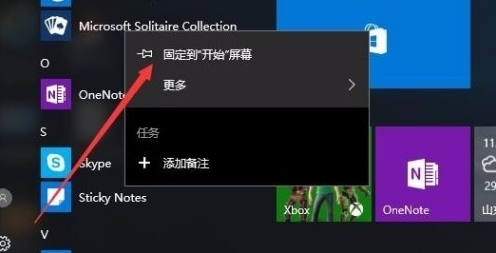
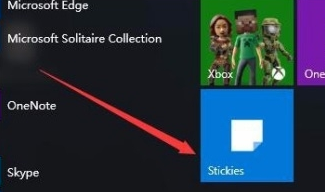
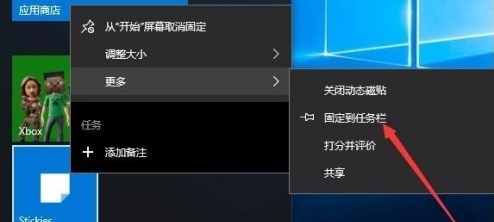
以上がWindows 10 に組み込まれているメモが見つからない場合はどうすればよいですか? win10の内蔵メモが消えてしまう問題の解析の詳細内容です。詳細については、PHP 中国語 Web サイトの他の関連記事を参照してください。